Alamat Kawalan Akses Media (MAC)
Alamat MAC, juga dikenal sebagai alamat Media Access Control, adalah nombor perkakasan yang unik dan terpisah dari komputer tertentu, terutama di LAN (Local Area Network) atau rangkaian lain. Apabila disambungkan ke internet sebagai hos atau komputer anda disambungkan ke Internet, alamat IP komputer anda dihubungkan ke alamat MAC fizikal komputer pada LAN. Alamat MAC serupa dengan alamat Ethernet di LAN Ethernet. Dalam protokol telekomunikasi, kawalan akses media, yang merupakan sublayer lapisan pautan data, menggunakan alamat MAC.
Menukar Alamat MAC dengan macchanger di Kali Linux
Untuk mengikuti tutorial ini untuk menukar alamat MAC di Kali Linux dengan menggunakan macchanger, perkara berikut penting untuk dipertimbangkan:
Objektif Utama
Objektif utama artikel ini adalah untuk menukar alamat MAC perkakasan sebenar kad rangkaian. Artikel ini akan menunjukkan kepada anda cara menukar alamat MAC dengan bantuan macchanger di Kali Linux.
Keperluan Utama
Syarat penting utama adalah mempunyai akses yang dibenarkan ke sistem yang mempunyai Kali Linux.
Tahap Kesukaran
Tahap kesukaran mestilah mudah.
Protokol
# (Perlu menjalankan perintah Linux yang diberikan dengan root yang dibenarkan, bukannya menggunakan perintah sudo, atau perlu dilakukan langsung oleh pengguna root)
$ (Melibatkan pelaksanaan perintah Linux yang diberikan sebagai pengguna yang tidak dibenarkan)
Arahan Utama
Petunjuk utama berikut akan disertakan dalam tutorial ini:
- Menukar alamat MAC ke alamat MAC rawak
- Memeriksa alamat MAC baru
- Menukar alamat MAC ke alamat MAC tertentu
Tukar Alamat MAC ke alamat MAC Rawak
Pada langkah pertama, kita akan menggunakan macchanger untuk menukar alamat MAC perkakasan kad rangkaian menjadi alamat rawak. Kami akan menyiasat alamat MAC semasa dengan mengambil antara muka rangkaian eth0. Dengan berbuat demikian, kita akan dapat menjalankan macchanger dengan argumen eth0 dan option -s.
$ sudo macchanger -s eth0Antara muka rangkaian mesti dimatikan sebelum menukar alamat MAC. Perintah ifconfig digunakan untuk mematikan antara muka rangkaian. Perintah ini ditunjukkan di bawah:
$ sudo ifconfig eth0 turunSekiranya anda gagal mematikan antara muka rangkaian, maka mesej ralat berikut akan dipaparkan:
RALAT: Tidak dapat menukar MAC: antaramuka atau tidak kebenaran: Tidak dapat memberikan alamat yang diminta
Sekarang, kita akan menukar alamat MAC perkakasan kad rangkaian kepada nombor heksadesimal yang berbeza. Anda boleh melakukannya dengan memasukkan arahan berikut:
$ sudo macchanger -r eth0
Akhirnya, bawakan antara muka rangkaian dan tunjukkan alamat MAC baru anda dengan memasukkan arahan berikut:
$ sudo ifconfig eth0 turun

Semak Alamat MAC Baru
Setelah menyenaraikan antara muka rangkaian dengan bantuan arahan ifconfig, alamat MAC baru akan ditunjukkan.
$ sudo ifconfig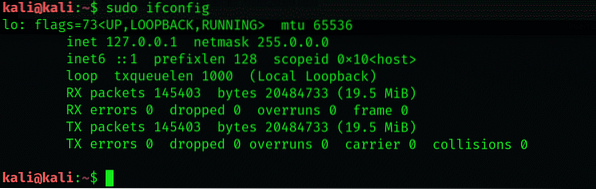
Tukar Alamat MAC ke Alamat MAC Khusus
Untuk menukar alamat MAC ke rentetan tertentu di Kali Linux, gunakan kaedah berikut. Ini boleh dilakukan dengan bantuan macchanger's -m pilihan. Perintah untuk menukar alamat MAC ke alamat tertentu diberikan di bawah:
$ sudo ifconfig eth0 turun



Sekarang, gunakan -1 pilihan untuk menentukan awalan alamat MAC untuk vendor perkakasan tertentu. Perintah akan ditulis seperti berikut:
$ sudo macchanger -l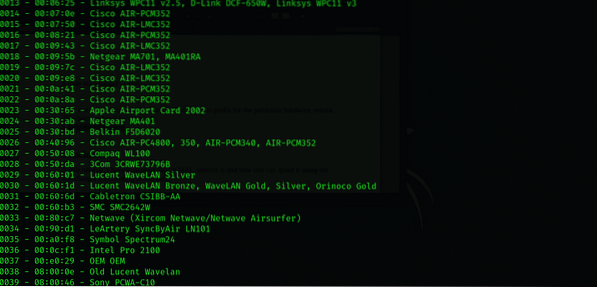
Kesimpulannya
Tutorial ini menjelaskan apa alamat MAC dan bagaimana seseorang dapat menipu menggunakan perintah macchanger dan ifconfig.
 Phenquestions
Phenquestions




